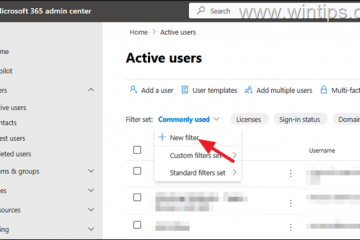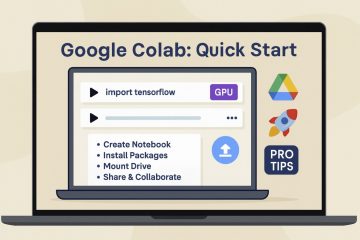Erfahren Sie, wie Sie den versteckten ultimativen Leistungsmodus in Windows 10 aktivieren, um etwas mehr Leistung aus dem System herauszuholen.
Wenn Sie möchten, dass Ihr System optimal funktioniert, aktivieren Sie im Allgemeinen den Energieplan „Hohe Leistung“. Dieser Modus priorisiert die Leistung gegenüber dem Gesamtstromverbrauch. Wenn Sie jedoch noch mehr Leistung aus Ihrem System herausholen möchten, können Sie einen versteckten Energieplan namens „Ultimate Performance Mode“ aktivieren. Dieser Modus wurde erstmals in Windows 10 eingeführt und ist jetzt auch in Windows 11 verfügbar. In dieser schnellen und einfachen Anleitung führe ich Sie durch die Schritte zum Aktivieren des ultimativen Leistungsmodus unter Windows 11 und Windows 10. Fangen wir an.
Bevor Sie beginnen
Administratorrechte sind erforderlich, um den ultimativen Leistungsmodus zu aktivieren. Durch die Aktivierung dieser Funktion erhöht sich der Gesamtstromverbrauch und Hitze Aufgrund des erhöhten Stromverbrauchs und der höheren Wärmeabgabe ist diese Funktion für Laptop-Benutzer nicht verfügbar. Wenn Sie Windows 10 verwenden, stellen Sie sicher, dass Ihre Version v1803 oder höher ist. Um Ihre aktuelle Version zu überprüfen, drücken Sie „Windows-Taste + R“, geben Sie „winver“ ein und drücken Sie „OK“. Die Versionsnummer wird in der zweiten Zeile angezeigt.
Was ist der Ultimate Performance-Modus
Der Ultimate Performance-Modus ist ein neuer Energieplan, der speziell für PCs mit GPUs der mittleren bis oberen Preisklasse entwickelt wurde. Sobald dieser Modus aktiviert ist, können Sie etwas mehr Leistung aus der Hardware herausholen. Der Leistungssprung ist zwar nicht so groß, aber wenn Sie das Beste aus Ihrem System herausholen möchten, ist die Aktivierung hilfreich. In meinem Fall hat die Aktivierung die FPS um ein paar Prozentpunkte verbessert.
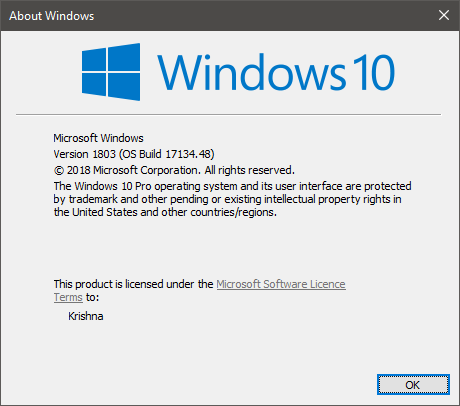
Denken Sie daran, dass Sie den Ultimate Performance Mode aktiviert haben erhöht den Gesamtstromverbrauch und die Wärmeabgabe Ihres Computers.
Schritte zum Aktivieren des ultimativen Leistungsmodus
Standardmäßig ist der ultimative Leistungsmodus ausgeblendet. Das bedeutet, dass Sie es einblenden müssen, bevor Sie es aktivieren können. So blenden Sie die Option für den ultimativen Leistungsmodus ein und aktivieren sie.
Öffnen Sie das Startmenü, indem Sie die „Windows“-Taste drücken. Suchen Sie nach „PowerShell“ und klicken Sie auf „Als Administrator ausführen“.Führen Sie das „powercfg-duplicatescheme“ aus Befehl „e9a42b02-d5df-448d-aa00-03f14749eb61“. Drücken Sie die „Windows“-Taste, um das Startmenü zu öffnen Wählen Sie „Ultimate Performance“. Damit haben Sie den ultimativen Leistungsmodus in Windows 11 und 10 aktiviert.
Detaillierte Schritte (mit Screenshots)
Als Erstes müssen Sie PowerShell mit Administratorrechten öffnen. Öffnen Sie dazu das Startmenü durch Drücken der „Windows“-Taste, suchen Sie nach „Windows PowerShell, klicken Sie darauf und wählen Sie „Als Administrator ausführen.“
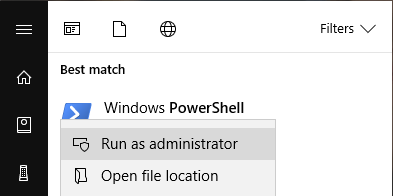
Nachdem Sie das PowerShell-Fenster geöffnet haben, fügen Sie den folgenden Befehl ein und drücken Sie die Eingabetaste. Sie erhalten (Ultimate Performance) als Ausgabe.
powercfg-duplicatescheme e9a42b02-d5df-448d-aa00-03f14749eb61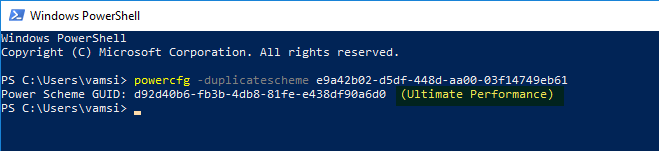
Öffnen Sie nun erneut das Startmenü, indem Sie die „Windows“-Taste drücken. Suchen Sie als Nächstes nach „Systemsteuerung“ und klicken Sie auf „Öffnen“.
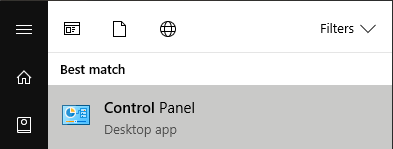
Stellen Sie in der oberen rechten Ecke sicher, dass „Ansicht nach“ auf „Groß“ eingestellt ist Symbole“. Scrollen Sie dann nach unten und klicken Sie auf „Energieoptionen“.
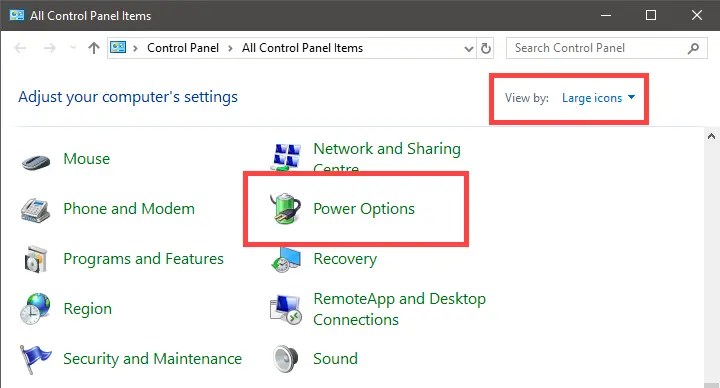
Erweitern Sie in diesem Fenster die Klicken Sie auf den Abschnitt „Zusätzliche Pläne anzeigen“, wählen Sie die Option „Ultimative Leistung“ und schon kann es losgehen.
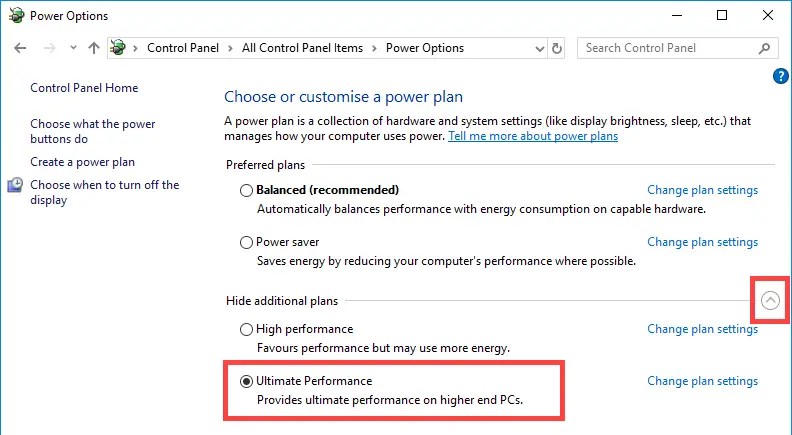
Das ist es. Sie haben den ultimativen Leistungsmodus in Windows 11 und Windows 10 aktiviert. Wie ich bereits sagte, ist diese Funktion hauptsächlich für PCs der mittleren und oberen Preisklasse gedacht. Selbst dann ist die Leistungsverbesserung nicht so signifikant. Aber bei Bedarf kann Ihnen der Ultimate Performance-Modus dabei helfen, die Extraportion Leistung aus Ihrem System herauszuholen.
Wenn Sie Fragen haben oder Hilfe benötigen, kommentieren Sie unten. Ich helfe Ihnen gerne weiter.